지시선 치수 입력 – MLEADER
오토캐드에서 지시선을 이용한 치수 입력은 모따기(Chamfer), 드릴링(Drilling), 탭핑(Tapping)등 가공방법을 기입할 때 자주 사용합니다. 오늘은 MLEADER 명령을 이용하여 지시선 치수를 입력하는 방법을 알아보겠습니다. 이전에 다루었던 QLEADER 명령을 이용한 빠른 지시선 사용법은 아래 포스팅을 참고하시기 바랍니다.
오토캐드(AUTO CAD) 지시선을 이용한 품번 부품번호 입력하기
1) 지시선 치수 설정 – MLS
▼ Mleader를 이용하여 지시선을 사용하기 위해서 다중 지시선 스타일 관리자를 실행하여 지시선 치수 설정을 진행해야 합니다. 오늘 진행할 설정을 통해 지시선 위, 아래에 치수를 기입하는 방법을 알아보겠습니다. 주로 현업에서 가공방법을 나누어 표시하거나, 치수 입력할 공간이 부족하면 위, 아래 2줄로 나눠서 입력합니다.
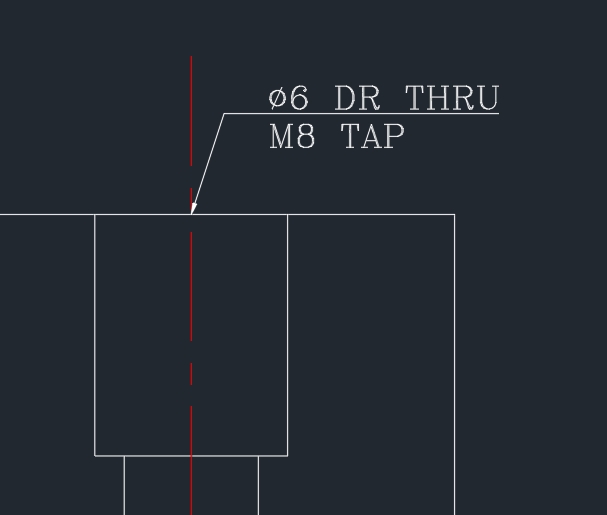
(1) 다중 지시선 스타일 관리자 실행 – MSL
▼ 명령 창에 MLS를 입력하고 수정할 지시선 스타일을 선택합니다. 지시선에 이용할 스타일을 새로 만들거나 기존 스타일을 수정하여 사용합니다. 스타일을 선택하고 오른쪽에 “수정”을 선택합니다.
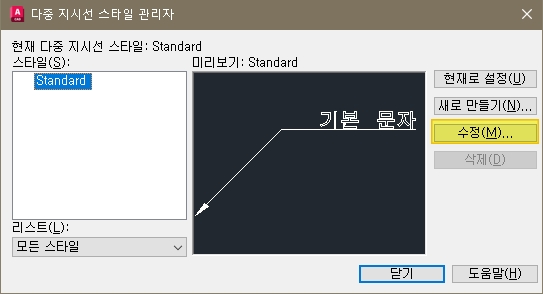
(2) 지시선 형식
▼ 지시선 형식 탭에서 선의 유형, 색상, 선종류, 두께, 화살촉, 화살촉 크기 등을 선택합니다. 여기서는 가장 일반적으로 사용하는 화살표를 선택하겠습니다.
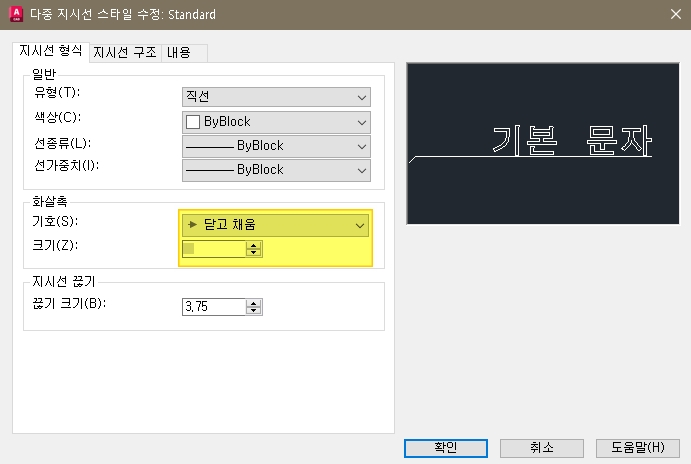
(3) 지시선 구조
▼ 지시선 구조 탭에서 지시선에 대한 구속조건, 연결선 설정, 축척을 설정합니다. 먼저 구속조건은 선택한 지시선을 구분할 “최대 지시선 점 수”를 설정합니다. 여기서는 3으로 설정하겠습니다. 3을 설정하고 두 점만 선택하면 나머지 지점에 대해서는 ENTER를 입력하여 건너뛸 수 있습니다. 연결선은 문자와 마지막 선택 지점의 거리를 설정하는 옵션입니다. 연결선 설정에서 “자동 연결선 포함”을 체크하고 “연결선 거리”를 설정합니다.
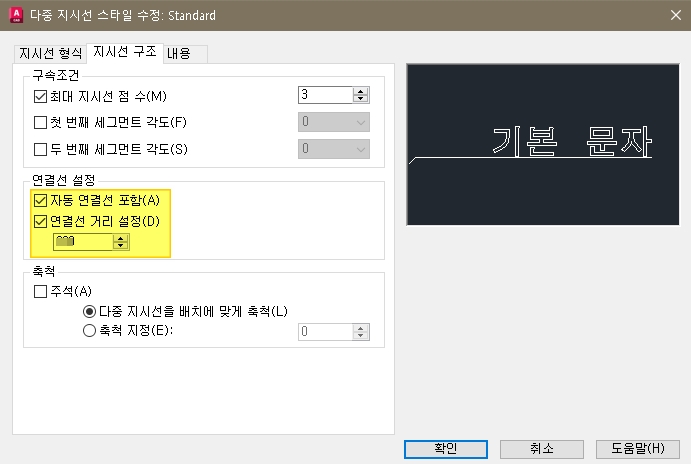
(4) 내용
▼ 내용 탭에서는 다중 지시선의 문자 유형, 스타일, 각도, 색상, 높이 등을 설정합니다. 연결선 간격은 자동 연결선에서 문자의 거리를 지정하는 옵션입니다. 용도에 맞게 연결선 간격을 입력하고 “지시선을 문자까지 연장”을 체크합니다.
지시선 연결 메뉴에서 부착 옵션에 따라 문자와 지시선의 위치를 지정할 수 있는데요. “맨 위 행에 밑줄” 옵션을 선택합니다. 이 옵션을 선택하면, 1줄 입력 시 연결선 위에 치수 문자가 생성되고, 2줄을 입력하게 되면 첫 번째 줄 아래 연결선이 생성됩니다. 결과적으로 치수 문자 2줄을 입력하면 줄 가운데에 연결선이 위치하게 됩니다.
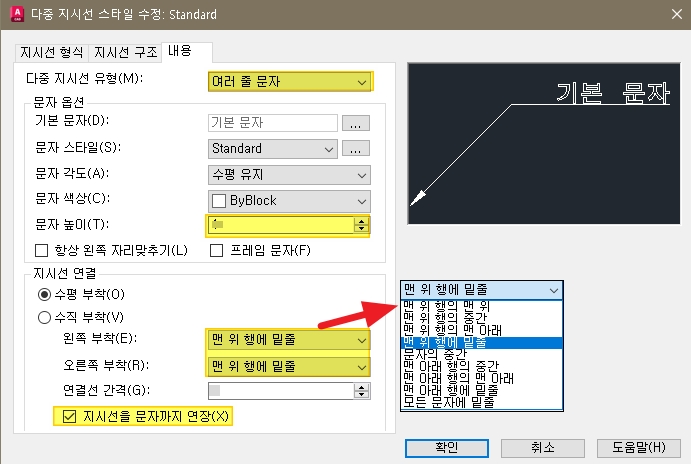
▼ 아래 그림은 자동 연결선 거리와 연결선 간격에 대한 위치를 표시한 그림입니다. 참고로 아래 예시는 구분점을 2개만 사용하였습니다.
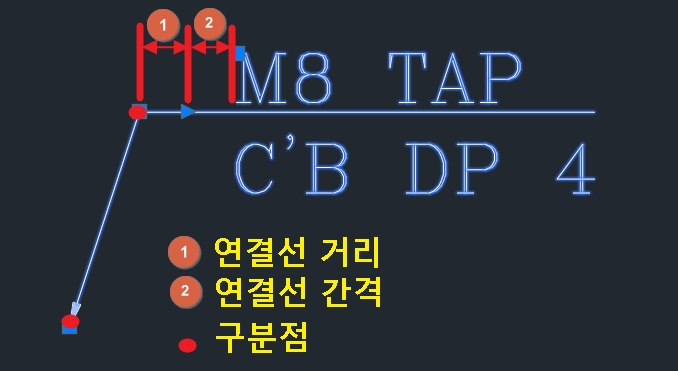
(5) 실행
① 지시선에 대한 설정을 마치면 명령 창에 Mleader를 입력하고 지시선이 위치할 첫 번째 지점을 선택합니다.
② 지시선의 적당한 각도를 설정하고 두 번째 지점을 선택하고 ENTER를 입력합니다.
③ 치수 및 가공방법에 대한 내용을 입력합니다.
④ ENTER를 입력하고 다음 줄로 이동합니다.
④ 내용입력을 마치면 마우스 커서를 공백에 두고 클릭하면 지시선 치수 입력이 완료됩니다.
※ 구분점을 2개만 선택한 이유는 지시선을 이동하거나 편집할 때 편리합니다. 만약 3번째 구분점을 지정하여 생성한 지시선은 지시선의 위치를 이동하면 2번째와 3번째 연결선의 형태가 변경되어 편집에 어려움이 생깁니다. 이를 해결하기 위해 MLS 설정에서 연결선 거리와 연결선 간격을 설정하여 문자와 지시선의 연결선을 대체하였습니다.
마치며
오늘은 MLEADER 명령을 이용한 지시선 치수 입력에 대해 알아보았습니다. 지시선에 입력되는 치수는 도면 작업자에 의해 결정되므로 치수에 대한 정보와 가공방법을 정확히 입력해야 합니다. 또한 가공방법에 대한 표기도 회사마다 다를 수 있으므로 빠르게 파악하는 것이 중요합니다. 오늘 내용이 도움이 되셨기 바랍니다.
